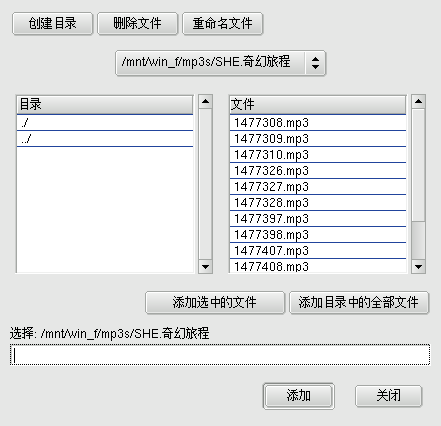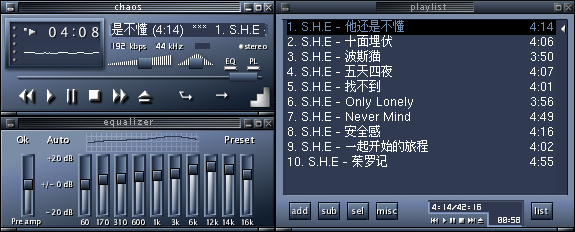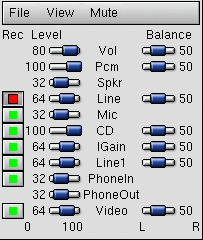![[Note]](images/note.png) | 注意 |
|---|
由于可供选择的音频应用程序非常多,我们只能在这里讲述我们认为读者感兴趣的程序,这也许无法照顾到您的喜好。 |
XMMS 代表X 多媒体系统。您可使用该程序播放各种音乐格式的文件,比如普通的音乐 CD、MP3 和 Ogg Vorbis 格式。
要执行 XMMS[11],请访问主菜单并选择->->。
窗口的上半部分称为标题栏。标题栏最右侧的按钮可完成如下功能:
让我们来看看不同的滑块。比特率信息下方的滑块是音量滑块。音量的右侧是左右均衡滑块。最长的滑块表示了当前音轨的播放进度,拖动滑块相当于快进和快退功能。
时间显示和频谱分析器左侧有五个字母。下面列出了这五个字母的功能:
![[Tip]](images/tip.png) | 提示 |
|---|
您还可以在 XMMS 窗口上单击鼠标右键来访问可用的选项。 |
要播放音轨,只需点击播放按钮。此时会弹出一个窗口,您可在其中浏览到您想要倾听的文件或者包含这些文件的目录。点击弹出按钮功能与此类似。
您可以通过换肤来更改 XMMS 的外观[12]。要为 XMMS 换肤,请打开首选项菜单,然后选择皮肤浏览器。您还可以按 Alt-S。
皮肤浏览器默认情况下会选择(无)皮肤。单击某一款皮肤可以实时看到其外观。
如果您想要在皮肤浏览器中添加皮肤,可以浏览像 XMMS 官方网站或 Customize 网站这样的网站。
只要您在网上找到了喜欢的皮肤,请将其下载到 ~/.xmms/Skins 目录。打开皮肤浏览器后,XMMS 就会发现新皮肤了。
您可以收听您喜爱的网上电台,不管他们是来自 Shoutcast、Icecast 还是专业电台网站。
当您找到您喜欢的频道之后,请将 .pls 文件保存到您的硬盘,然后在播放列表中插入该文件。您还可以选择在 XMMS 中直接打开该频道。
Aumix 是一个小巧实用的应用程序,它允许您控制您声卡的混音器和音量。
您可能碰到这样的问题,无法从 XMMS 或 KsCD 中听到任何声音。调整 Aumix 可能会解决此问题。
要调用混音器应用程序,请选择->->。
文件菜单可让您访问基本功能,即装入或保存混音器设置。可用的菜单项包括:
- 装入
装入默认的混音器级别设置。
- 保存
保存您混音器的新设置。
- 装入自
允许您从不同于默认文件的另外一个文件中装入混音器设置。
- 保存到
允许您将设置保存在不同于默认文件的另外一个文件中。
- 退出
退出应用程序。
![[Note]](images/note.png) | 注意 |
|---|
当您调用 Aumix 时,它会装入您上次使用的配置文件。所以,如果您上次打开 Aumix 时使用了 ~/My_aumixrc,这次还会使用这个文件。但是,如果您单击装入子菜单,程序会自动装入默认的 ~/.aumixrc 文件。 |
查看菜单允许您选择要在 Aumix 窗口中显示哪些组件。例如,如果您从来不使用话筒,您就可能选择不显示该项。单击查看菜单中话筒旁边的选中框可从列表中添加或删除话筒选项。静音菜单可让您完全关掉声音。
![[Note]](images/note.png)

![[Tip]](images/tip.png)